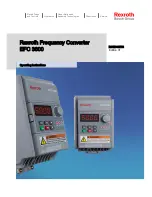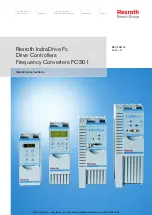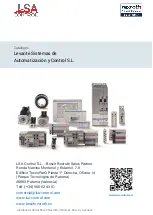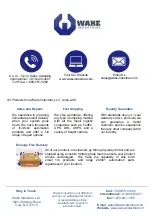36
35
데이터 CD
3. 기록할 레코더와 레코더 속도를 선택하고 필요에 따라 다양한 옵션
사항도 선택 합니다.
4. 내용 굽기를 클릭하면 CD 기록을 시작합니다.
쓰기가 완료되면 자동적으로 완료 대화창이 표시되며, 확인을 클릭합니다.
5. CD작성 완료 후에도 필요에 따라 원하시는 매뉴를 선택하거나‘끝내기’를 클릭합니다.
또한, CD 작성 완료후에도 필요에 따라 원하시는 추가 작업을 선택하실 수 있습니다.
나중에 파일을 추가하는 Multi Session을
원하시는 경우, 체크 하세요.
기타 버튼을 클릭하여 좀 더 다양한 옵션 사항을
선택할 수 있습니다.
- Multi Session을 원하지 않은 경우 디스크
종료를 체크하시면 되고, 또한 최고 속도 선택도
하실 수 있습니다.
1) ‘ 같은 작업을 다시 레코딩’
: 동일한 데이터를 다시 레코딩 합니다.
2) Cover Designer
Case는 A4용지로도 제작 가능하며,
Disk는 전용 Label sticker를
이용하셔야 합니다.
3) 프로젝트 저장 : 작업한 데이터를 저장하여
차후에 이용 하실 수 있습니다.
오디오 CD
1. Main 창의‘Audio’매뉴의‘오디오 CD 만들기’를 선택합니다.
(Nero Express 6 창의 매뉴를 선택하셔도 됩니다.)
MP3 디스크. WMA 디스크,
Nero Digital Audio Disk도
동일한 순서대로 하시면 됩니다.
2. 추가를 선택하여 기록을 원하는 음악 파일을 선택합니다. ‘추가’를 클릭하여 여러번
데이터를 선택할 수 있으며 선택 후에는‘완료’- ‘ 다음’을 클릭합니다.
3. 레코더 선택과 굽기 과정은 위의‘데이터 CD’의 과정과 동일합니다.